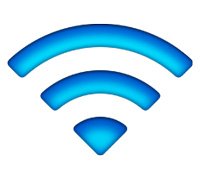 Вероятно, на вашем Mac раздел управления Wi-Fi — это область, к которой вы обращаетесь чаще всего. Это особенно актуально, если вы регулярно путешествуете и вам необходимо подключаться к разным сетям Wi-Fi в разных местах.
Вероятно, на вашем Mac раздел управления Wi-Fi — это область, к которой вы обращаетесь чаще всего. Это особенно актуально, если вы регулярно путешествуете и вам необходимо подключаться к разным сетям Wi-Fi в разных местах.
Возможно, вам придется переключаться между разными сетями Wi-Fi, чтобы использовать ту, у которой самый сильный сигнал. Вы также можете столкнуться с различными проблемами подключения к Wi-Fi, когда ваша система подключается к сети с меньшим уровнем сигнала, чем другая, находящаяся поблизости.
Вот несколько полезных советов о том, как эффективно управлять сетями Wi-Fi в OS X.
Большинство сетей Wi-Fi транслируют свои сети публично, поэтому всякий раз, когда вы открываете меню Wi-Fi, вы можете автоматически выбрать сеть, ввести пароль и подключиться к ней. Однако это не всегда так. Если вы уверены, что находитесь рядом с сетью Wi-Fi, но не видите ее, попробуйте ввести ее имя и пароль. Для этого просто нажмите значок Wi-Fi и выберите «Присоединиться к другой сети».
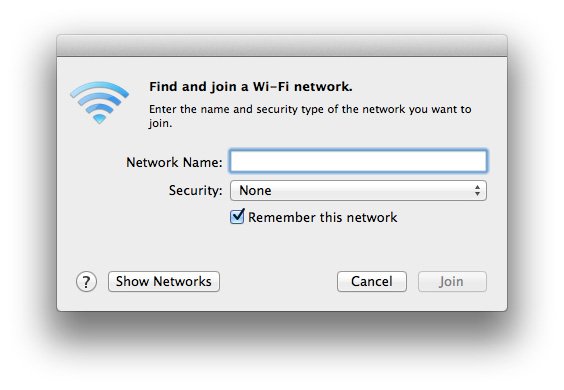
Откроется диалоговое окно, подобное приведенному выше, где вы можете легко ввести имя сети и пароль (если он есть) и подключиться к сети.
Наш второй совет по управлению сетями: вам следует удалить все, что вы не используете или не хотите использовать. Это наиболее эффективно в ситуациях, когда у вас огромный список доступных сетей Wi-Fi, но вы хотите подключиться только к самым надежным.
Чтобы заставить OS X выбирать только определенные сети Wi-Fi, у вас есть два варианта: вы можете либо удалить ненужные сети, либо установить их приоритет. Для этого просто выполните следующие действия:
1. Откройте «Системные настройки» в меню Apple.
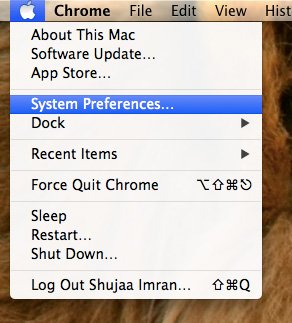
2. Нажмите «Сеть».
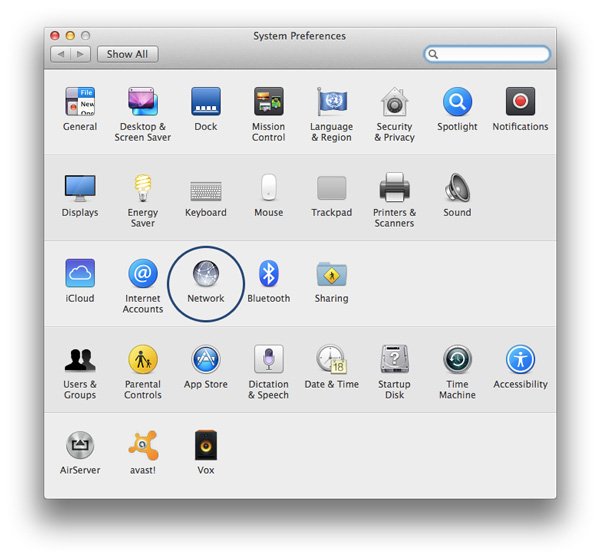
3. Выберите Wi-Fi и нажмите «Дополнительно».
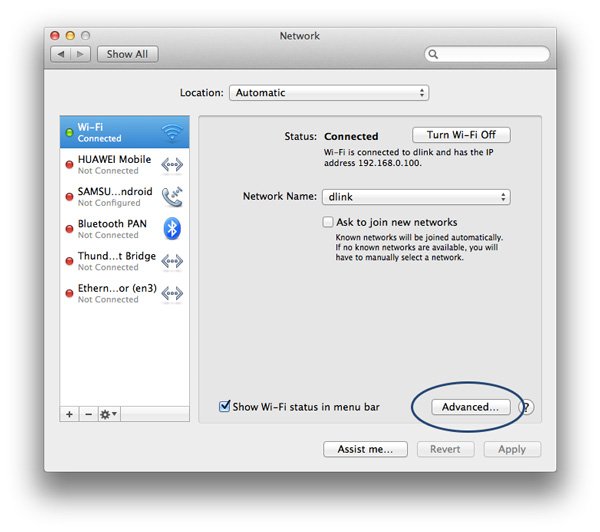
На панели «Дополнительно» выберите вкладку «Wi-Fi», и вы увидите список всех сетей, к которым вы когда-либо подключались. Чтобы удалить ненужные сети, просто выберите одну или несколько сетей (удерживайте нажатой клавишу «Shift» или «Command», чтобы выбрать несколько сетей) и нажмите знак «-», чтобы удалить их.
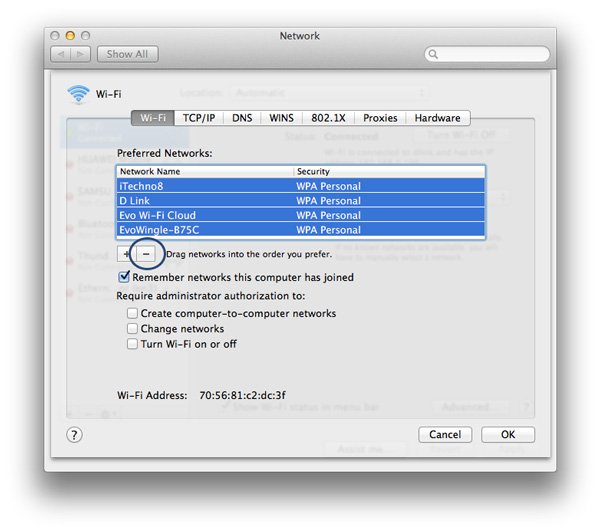
Чтобы расставить приоритеты сетей, вы можете просто перетащить сети в соответствии с вашим конкретным порядком, чтобы отдать приоритет друг другу. Таким образом, вы можете найти сети, к которым вы подключаетесь, по имени, а затем выбрать и перетащить их поверх других, которые могут быть подключены системой преимущественно.
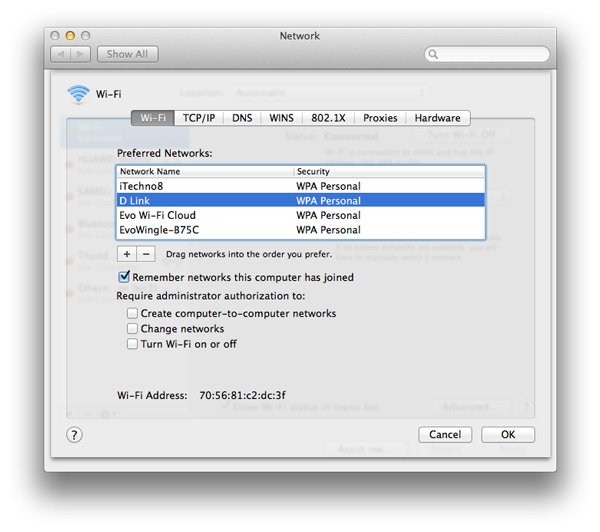
Завершив изменение всех этих настроек, просто нажмите «ОК» и закройте Системные настройки, чтобы сохранить изменения.
Заключение
Многие люди испытывают трудности с управлением сетями Wi-Fi на своем Mac. Благодаря советам, упомянутым выше, вы сможете эффективно управлять своими сетями Wi-Fi, что приведет к более продуктивной работе с OS X.
У вас есть еще какие-нибудь советы для нас? Обязательно сообщите нам об этом ниже в комментариях; нам бы хотелось услышать ваше мнение.


